MP3-spelers zijn overal te vinden. Tegenwoordig is het gebruikelijk dat mensen ze op hun smartphone hebben en er zijn veel mensen die niet weten hoe ze de illustraties van hun muziek moeten regelen. Soms verschijnt het en soms niet. dit artikel is om gemakkelijk te laten zien hoe je je muziekkunstwerken kunt beheren met behulp van de iTunes-software om er zeker van te zijn dat bij elk nummer de afbeelding is bijgevoegd.
Stappen
-
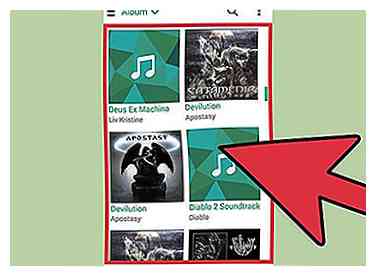 1 Identificeer alle muzieknummers op uw mp3-speler of mobiele telefoon die GEEN illustraties hebben weergegeven. Je zult merken dat een nummer soms al is bijgevoegd en soms niet, en dit hangt grotendeels af van de originele bron of het originele formaat.
1 Identificeer alle muzieknummers op uw mp3-speler of mobiele telefoon die GEEN illustraties hebben weergegeven. Je zult merken dat een nummer soms al is bijgevoegd en soms niet, en dit hangt grotendeels af van de originele bron of het originele formaat. -
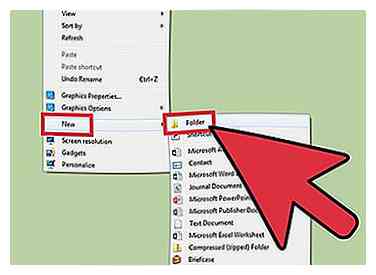 2 Maak een nieuwe map op uw bureaublad.
2 Maak een nieuwe map op uw bureaublad. -
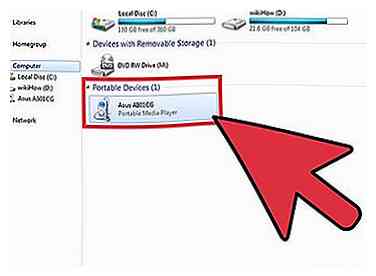 3 Sluit uw mobiele telefoon of mp3-speler aan op de computer en zoek de nummers waar u albumillustraties aan wilt koppelen. Meestal zal bij het aansluiten van je mp3 op de computer een venster verschijnen met de vraag wat je zou willen doen. Als dit gebeurt, klikt u op 'map openen om bestanden te bekijken'. Als dit niet gebeurt, moet u "mijn computer" openen en naar uw apparaat zoeken onder "apparaten met verwisselbare opslag"
3 Sluit uw mobiele telefoon of mp3-speler aan op de computer en zoek de nummers waar u albumillustraties aan wilt koppelen. Meestal zal bij het aansluiten van je mp3 op de computer een venster verschijnen met de vraag wat je zou willen doen. Als dit gebeurt, klikt u op 'map openen om bestanden te bekijken'. Als dit niet gebeurt, moet u "mijn computer" openen en naar uw apparaat zoeken onder "apparaten met verwisselbare opslag" -
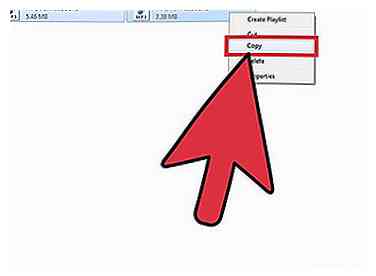 4 Markeer elk nummer waaraan geen illustraties zijn toegevoegd en verplaats dit naar de nieuwe map die u op uw bureaublad hebt gemaakt. (dit maakt een kopie van het muziekbestand op de computer)
4 Markeer elk nummer waaraan geen illustraties zijn toegevoegd en verplaats dit naar de nieuwe map die u op uw bureaublad hebt gemaakt. (dit maakt een kopie van het muziekbestand op de computer) -
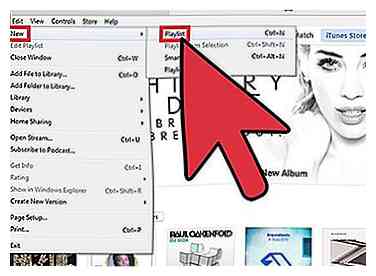 5 Zodra alle gewenste nummers zijn gekopieerd naar de nieuwe map op uw computer, opent u iTunes en maakt u een "nieuwe afspeellijst."(Een nieuwe afspeellijst wordt gemaakt door" Bestand "te selecteren en vervolgens" Nieuwe afspeellijst ")
5 Zodra alle gewenste nummers zijn gekopieerd naar de nieuwe map op uw computer, opent u iTunes en maakt u een "nieuwe afspeellijst."(Een nieuwe afspeellijst wordt gemaakt door" Bestand "te selecteren en vervolgens" Nieuwe afspeellijst ") -
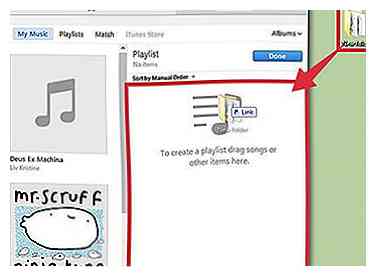 6 Selecteer nu alle nummers in uw nieuwe map en sleep ze naar deze nieuwe afspeellijst op iTunes.
6 Selecteer nu alle nummers in uw nieuwe map en sleep ze naar deze nieuwe afspeellijst op iTunes. -
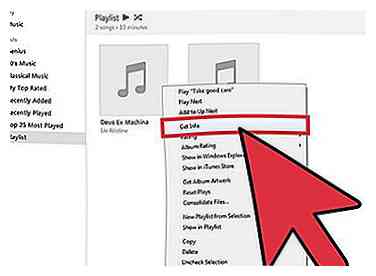 7 Begin met het bijvoegen van illustraties. Met deze lijst met muziek op de iTunes-afspeellijst bent u nu klaar om uw albumillustraties bij te voegen. Dit moet één nummer of één album per keer worden gedaan.
7 Begin met het bijvoegen van illustraties. Met deze lijst met muziek op de iTunes-afspeellijst bent u nu klaar om uw albumillustraties bij te voegen. Dit moet één nummer of één album per keer worden gedaan. - Selecteer de song waarmee u wilt werken en klik er met de rechtermuisknop op.
- Selecteer 'Informatie ophalen' en klik vervolgens op het tabblad 'Artwork'. Als het nummer al een kunstwerk bijgevoegd heeft, ziet u het daar. Als dat niet het geval is, druk dan op "Toevoegen" en u kunt vervolgens op uw volledige computer bladeren om elke gewenste afbeelding bij te voegen.
- Houd er rekening mee dat als je de albumillustraties niet op je computer hebt staan (wat bijna altijd het geval is), je het eerst moet gaan zoeken en de beste manier moet vinden om dit via internet te doen.
-
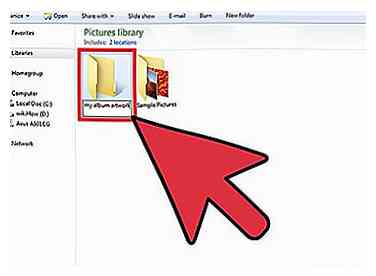 8 Voordat je dit doet, moet je eerst naar "mijn computer" gaan, vervolgens naar het bestand "mijn afbeeldingen" en dan met de rechtermuisknop klikken en "nieuwe map" kiezen. Noem deze map, "mijn albumillustratie."
8 Voordat je dit doet, moet je eerst naar "mijn computer" gaan, vervolgens naar het bestand "mijn afbeeldingen" en dan met de rechtermuisknop klikken en "nieuwe map" kiezen. Noem deze map, "mijn albumillustratie." -
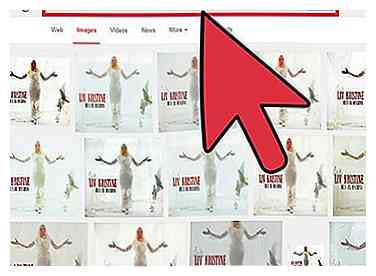 9 Zodra u deze map hebt gemaakt en klaar voor gebruik, kunt u op internet surfen om de albumillustraties of uw specifieke nummer te vinden. Een dergelijke plaats om ze te vinden is www.amazonmp3.com of de zoekmachine Google-afbeeldingen zijn erg handig. Zodra u de afbeelding hebt gevonden die u wilt bijvoegen, klikt u met de rechtermuisknop op de afbeelding en selecteert u 'afbeelding opslaan als'. sla de afbeelding vervolgens op in de nieuwe map die u hebt aangemaakt, die zich onder "mijn foto's, mijn albumillustratie" bevindt. Zodra de afbeelding van het nummer in dat bestand is opgeslagen, kunt u vervolgens teruggaan naar iTunes en op "toevoegen" klikken om te zoeken en bladeren via de map "mijn albumillustraties" om die foto te selecteren en deze wordt vervolgens als bijlage aan het mp3-bestand toegevoegd.
9 Zodra u deze map hebt gemaakt en klaar voor gebruik, kunt u op internet surfen om de albumillustraties of uw specifieke nummer te vinden. Een dergelijke plaats om ze te vinden is www.amazonmp3.com of de zoekmachine Google-afbeeldingen zijn erg handig. Zodra u de afbeelding hebt gevonden die u wilt bijvoegen, klikt u met de rechtermuisknop op de afbeelding en selecteert u 'afbeelding opslaan als'. sla de afbeelding vervolgens op in de nieuwe map die u hebt aangemaakt, die zich onder "mijn foto's, mijn albumillustratie" bevindt. Zodra de afbeelding van het nummer in dat bestand is opgeslagen, kunt u vervolgens teruggaan naar iTunes en op "toevoegen" klikken om te zoeken en bladeren via de map "mijn albumillustraties" om die foto te selecteren en deze wordt vervolgens als bijlage aan het mp3-bestand toegevoegd. -
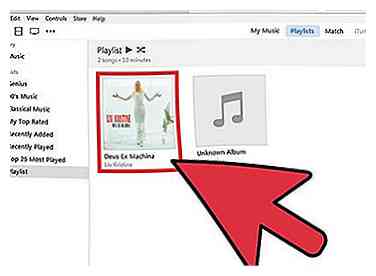 10 Merk op dat door deze wijzigingen in iTunes aan te brengen, de originele mp3-bestanden ook zijn gewijzigd. Dit betekent dat de nummers die u aanvankelijk in de beginfase naar de nieuwe map op het bureaublad hebt gekopieerd, ook zijn gewijzigd. Nadat je alle albumillustraties hebt gewijzigd in elk nummer dat je wilt, neem je gewoon die bestanden uit die nieuwe map op je bureaublad en kopieer je ze opnieuw naar je mp3-speler. Er verschijnt een venster met de melding dat uw apparaat al een bestand met dezelfde naam bevat en klik op 'vervangen' wanneer dat gebeurt. Dit betekent dat de oude muziekbestanden op uw mp3-speler die geen illustraties bevatten, worden vervangen door de nieuwe bestanden die u zojuist hebt gewijzigd om albumillustraties te bevatten.
10 Merk op dat door deze wijzigingen in iTunes aan te brengen, de originele mp3-bestanden ook zijn gewijzigd. Dit betekent dat de nummers die u aanvankelijk in de beginfase naar de nieuwe map op het bureaublad hebt gekopieerd, ook zijn gewijzigd. Nadat je alle albumillustraties hebt gewijzigd in elk nummer dat je wilt, neem je gewoon die bestanden uit die nieuwe map op je bureaublad en kopieer je ze opnieuw naar je mp3-speler. Er verschijnt een venster met de melding dat uw apparaat al een bestand met dezelfde naam bevat en klik op 'vervangen' wanneer dat gebeurt. Dit betekent dat de oude muziekbestanden op uw mp3-speler die geen illustraties bevatten, worden vervangen door de nieuwe bestanden die u zojuist hebt gewijzigd om albumillustraties te bevatten. -
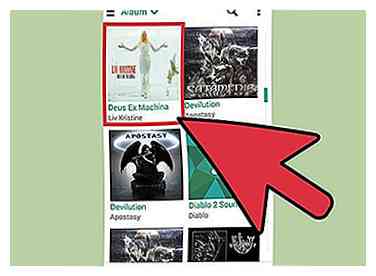 11 Je bent nu klaar! Wees niet verbaasd als het even duurt voordat je mp3-speler de nieuwe albumillustratiewijzigingen herkent. Dit komt vooral voor bij mobiele telefoons en heeft te maken met de processor.
11 Je bent nu klaar! Wees niet verbaasd als het even duurt voordat je mp3-speler de nieuwe albumillustratiewijzigingen herkent. Dit komt vooral voor bij mobiele telefoons en heeft te maken met de processor.
Facebook
Twitter
Google+
 Minotauromaquia
Minotauromaquia
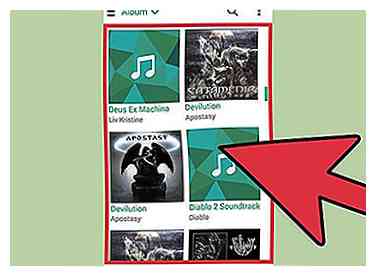 1 Identificeer alle muzieknummers op uw mp3-speler of mobiele telefoon die GEEN illustraties hebben weergegeven. Je zult merken dat een nummer soms al is bijgevoegd en soms niet, en dit hangt grotendeels af van de originele bron of het originele formaat.
1 Identificeer alle muzieknummers op uw mp3-speler of mobiele telefoon die GEEN illustraties hebben weergegeven. Je zult merken dat een nummer soms al is bijgevoegd en soms niet, en dit hangt grotendeels af van de originele bron of het originele formaat. 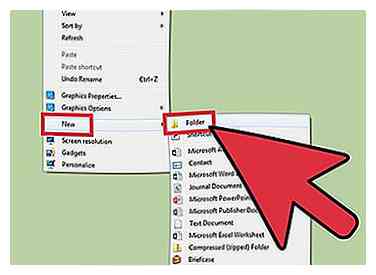 2 Maak een nieuwe map op uw bureaublad.
2 Maak een nieuwe map op uw bureaublad. 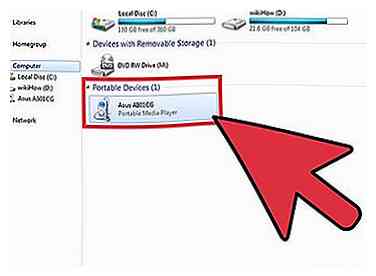 3 Sluit uw mobiele telefoon of mp3-speler aan op de computer en zoek de nummers waar u albumillustraties aan wilt koppelen. Meestal zal bij het aansluiten van je mp3 op de computer een venster verschijnen met de vraag wat je zou willen doen. Als dit gebeurt, klikt u op 'map openen om bestanden te bekijken'. Als dit niet gebeurt, moet u "mijn computer" openen en naar uw apparaat zoeken onder "apparaten met verwisselbare opslag"
3 Sluit uw mobiele telefoon of mp3-speler aan op de computer en zoek de nummers waar u albumillustraties aan wilt koppelen. Meestal zal bij het aansluiten van je mp3 op de computer een venster verschijnen met de vraag wat je zou willen doen. Als dit gebeurt, klikt u op 'map openen om bestanden te bekijken'. Als dit niet gebeurt, moet u "mijn computer" openen en naar uw apparaat zoeken onder "apparaten met verwisselbare opslag" 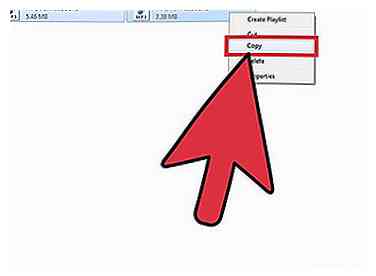 4 Markeer elk nummer waaraan geen illustraties zijn toegevoegd en verplaats dit naar de nieuwe map die u op uw bureaublad hebt gemaakt. (dit maakt een kopie van het muziekbestand op de computer)
4 Markeer elk nummer waaraan geen illustraties zijn toegevoegd en verplaats dit naar de nieuwe map die u op uw bureaublad hebt gemaakt. (dit maakt een kopie van het muziekbestand op de computer) 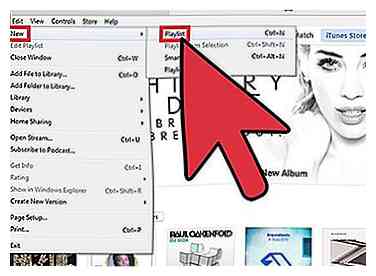 5 Zodra alle gewenste nummers zijn gekopieerd naar de nieuwe map op uw computer, opent u iTunes en maakt u een "nieuwe afspeellijst."(Een nieuwe afspeellijst wordt gemaakt door" Bestand "te selecteren en vervolgens" Nieuwe afspeellijst ")
5 Zodra alle gewenste nummers zijn gekopieerd naar de nieuwe map op uw computer, opent u iTunes en maakt u een "nieuwe afspeellijst."(Een nieuwe afspeellijst wordt gemaakt door" Bestand "te selecteren en vervolgens" Nieuwe afspeellijst ") 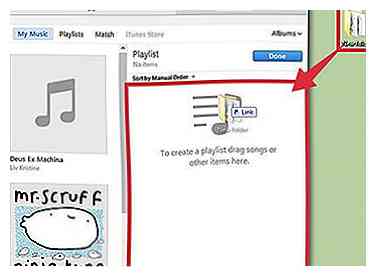 6 Selecteer nu alle nummers in uw nieuwe map en sleep ze naar deze nieuwe afspeellijst op iTunes.
6 Selecteer nu alle nummers in uw nieuwe map en sleep ze naar deze nieuwe afspeellijst op iTunes. 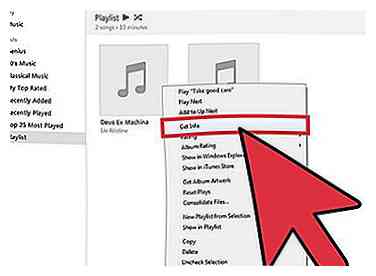 7 Begin met het bijvoegen van illustraties. Met deze lijst met muziek op de iTunes-afspeellijst bent u nu klaar om uw albumillustraties bij te voegen. Dit moet één nummer of één album per keer worden gedaan.
7 Begin met het bijvoegen van illustraties. Met deze lijst met muziek op de iTunes-afspeellijst bent u nu klaar om uw albumillustraties bij te voegen. Dit moet één nummer of één album per keer worden gedaan. 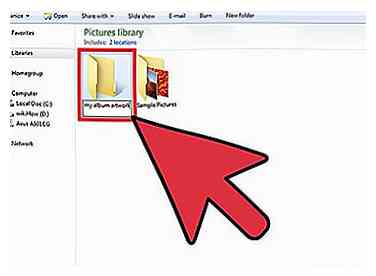 8 Voordat je dit doet, moet je eerst naar "mijn computer" gaan, vervolgens naar het bestand "mijn afbeeldingen" en dan met de rechtermuisknop klikken en "nieuwe map" kiezen. Noem deze map, "mijn albumillustratie."
8 Voordat je dit doet, moet je eerst naar "mijn computer" gaan, vervolgens naar het bestand "mijn afbeeldingen" en dan met de rechtermuisknop klikken en "nieuwe map" kiezen. Noem deze map, "mijn albumillustratie." 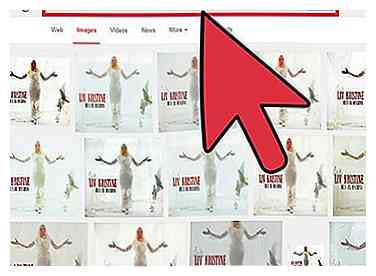 9 Zodra u deze map hebt gemaakt en klaar voor gebruik, kunt u op internet surfen om de albumillustraties of uw specifieke nummer te vinden. Een dergelijke plaats om ze te vinden is www.amazonmp3.com of de zoekmachine Google-afbeeldingen zijn erg handig. Zodra u de afbeelding hebt gevonden die u wilt bijvoegen, klikt u met de rechtermuisknop op de afbeelding en selecteert u 'afbeelding opslaan als'. sla de afbeelding vervolgens op in de nieuwe map die u hebt aangemaakt, die zich onder "mijn foto's, mijn albumillustratie" bevindt. Zodra de afbeelding van het nummer in dat bestand is opgeslagen, kunt u vervolgens teruggaan naar iTunes en op "toevoegen" klikken om te zoeken en bladeren via de map "mijn albumillustraties" om die foto te selecteren en deze wordt vervolgens als bijlage aan het mp3-bestand toegevoegd.
9 Zodra u deze map hebt gemaakt en klaar voor gebruik, kunt u op internet surfen om de albumillustraties of uw specifieke nummer te vinden. Een dergelijke plaats om ze te vinden is www.amazonmp3.com of de zoekmachine Google-afbeeldingen zijn erg handig. Zodra u de afbeelding hebt gevonden die u wilt bijvoegen, klikt u met de rechtermuisknop op de afbeelding en selecteert u 'afbeelding opslaan als'. sla de afbeelding vervolgens op in de nieuwe map die u hebt aangemaakt, die zich onder "mijn foto's, mijn albumillustratie" bevindt. Zodra de afbeelding van het nummer in dat bestand is opgeslagen, kunt u vervolgens teruggaan naar iTunes en op "toevoegen" klikken om te zoeken en bladeren via de map "mijn albumillustraties" om die foto te selecteren en deze wordt vervolgens als bijlage aan het mp3-bestand toegevoegd. 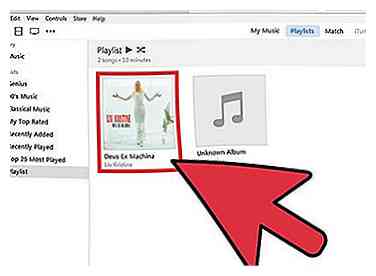 10 Merk op dat door deze wijzigingen in iTunes aan te brengen, de originele mp3-bestanden ook zijn gewijzigd. Dit betekent dat de nummers die u aanvankelijk in de beginfase naar de nieuwe map op het bureaublad hebt gekopieerd, ook zijn gewijzigd. Nadat je alle albumillustraties hebt gewijzigd in elk nummer dat je wilt, neem je gewoon die bestanden uit die nieuwe map op je bureaublad en kopieer je ze opnieuw naar je mp3-speler. Er verschijnt een venster met de melding dat uw apparaat al een bestand met dezelfde naam bevat en klik op 'vervangen' wanneer dat gebeurt. Dit betekent dat de oude muziekbestanden op uw mp3-speler die geen illustraties bevatten, worden vervangen door de nieuwe bestanden die u zojuist hebt gewijzigd om albumillustraties te bevatten.
10 Merk op dat door deze wijzigingen in iTunes aan te brengen, de originele mp3-bestanden ook zijn gewijzigd. Dit betekent dat de nummers die u aanvankelijk in de beginfase naar de nieuwe map op het bureaublad hebt gekopieerd, ook zijn gewijzigd. Nadat je alle albumillustraties hebt gewijzigd in elk nummer dat je wilt, neem je gewoon die bestanden uit die nieuwe map op je bureaublad en kopieer je ze opnieuw naar je mp3-speler. Er verschijnt een venster met de melding dat uw apparaat al een bestand met dezelfde naam bevat en klik op 'vervangen' wanneer dat gebeurt. Dit betekent dat de oude muziekbestanden op uw mp3-speler die geen illustraties bevatten, worden vervangen door de nieuwe bestanden die u zojuist hebt gewijzigd om albumillustraties te bevatten. 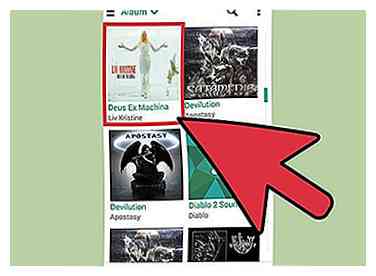 11 Je bent nu klaar! Wees niet verbaasd als het even duurt voordat je mp3-speler de nieuwe albumillustratiewijzigingen herkent. Dit komt vooral voor bij mobiele telefoons en heeft te maken met de processor.
11 Je bent nu klaar! Wees niet verbaasd als het even duurt voordat je mp3-speler de nieuwe albumillustratiewijzigingen herkent. Dit komt vooral voor bij mobiele telefoons en heeft te maken met de processor.